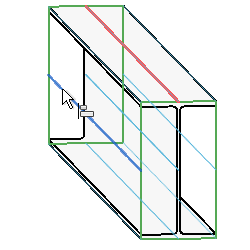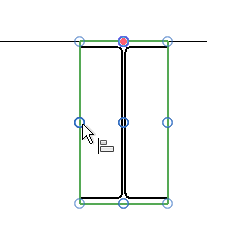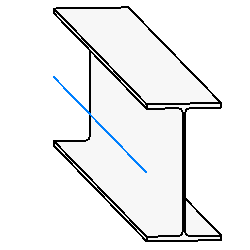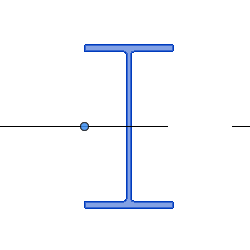Изменение положения балок и раскосов в соответствии с их линиями привязки.
- Выберите балку или раскос. Линия привязки элемента становится активной.
- Перейдите на вкладку "Изменить | Несущий каркас"
 панель "Выравнивание"
панель "Выравнивание" 
 ("Точки выравнивания"). Если инструмент "Точки выравнивания" недоступен, возможно, имеет место одна из следующих проблем:
("Точки выравнивания"). Если инструмент "Точки выравнивания" недоступен, возможно, имеет место одна из следующих проблем: - Для свойства экземпляра "Выравнивание по осям Y и Z" задано значение "Независимый".
- Элемент закреплен в положение, например, как элемент фермы или балочная система.
- Выбрано несколько элементов
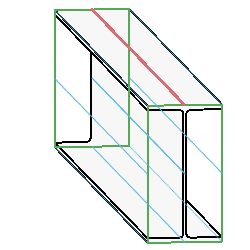
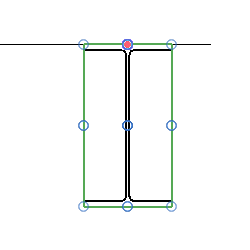
На балке отображаются шестнадцать цветных линий, представляющих команды выравнивая. В большинстве случаев на балке отображаются девять цветных линий, представляющих команды выравнивания, поскольку некоторые из этих линий накладываются одна на другую. С помощью клавиши TAB можно при необходимости выбрать любую из шестнадцати линий.
Канальные балки и балки в форме L относятся к разным семействам и имеют разные геометрические центры, которые лучше отображают шестнадцать точек выравнивания.
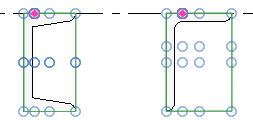 Цвета обозначают следующее параметры:
Цвета обозначают следующее параметры:- Красный: текущее выравнивание элемента каркаса.
- Синий: начальные точки выравнивания в верхней, нижней, левой и правой части элемента каркаса.
- Зеленый: границы ограничивающей рамки в верхней левой, верхней правой, нижней левой и нижней правой части элемента каркаса.
- Выберите точку выравнивания или линию, относительно которой требуется выровнять геометрию элемента каркаса.
Параметры "Выравнивание по оси Y" и "Выравнивание по оси Z" на палитре свойств изменятся таким образом, чтобы соответствовать новому выравниванию физической геометрии элемента каркаса. В этом примере использованы значения "Исходный" и "Левый", соответственно. Обратите внимание на изменение геометрии относительно линии привязки.